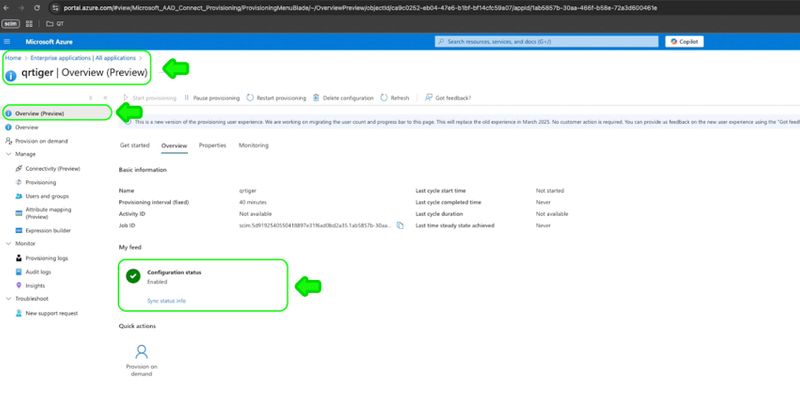Wie man die SCIM-Benutzerbereitstellung in Microsoft Azure Active Directory aktiviert.
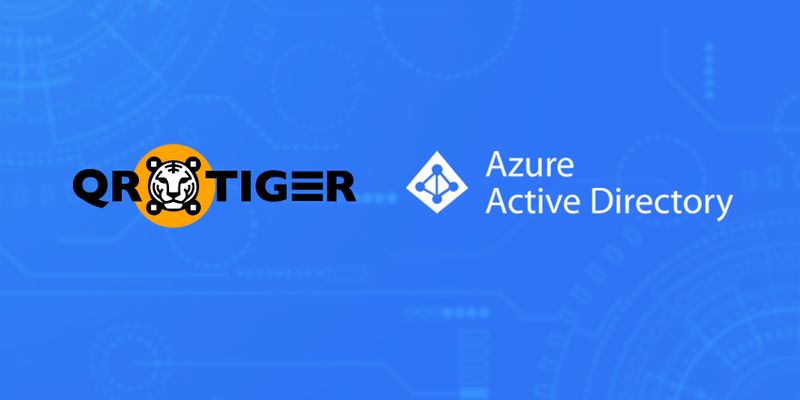
Erfahren Sie, wie Sie das System für das Identitätsmanagement über verschiedene Domänen (SCIM) in Microsoft Azure Active Directory nutzen, um die Verwaltung von Benutzerkonten in cloudbasierten Anwendungen zu automatisieren.
Inhaltsverzeichnis
Wie erstelle ich eine Bereitstellungskonfiguration in Microsoft Azure AD?
Schritt 1: Melden Sie sich an oder registrieren Sie sich für Ihr Microsoft Entra ID-Konto unter https://portal.azure.com
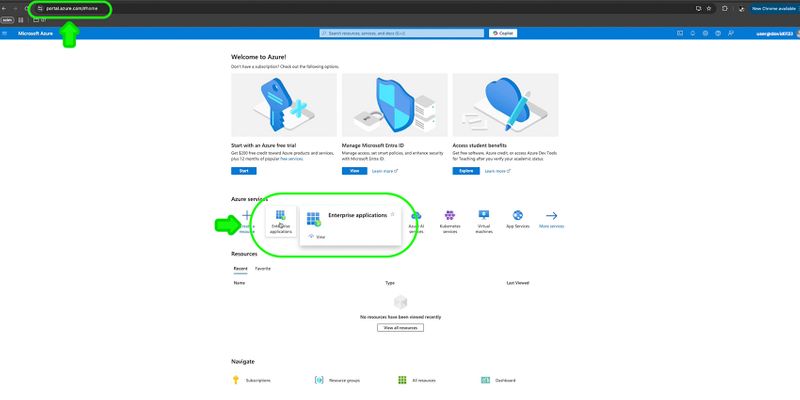
Schritt 2: Gehe zu Unternehmensanwendungen Sorry, it seems that you copied the symbol ">" without the sentence to be translated. Could you please provide the sentence you would like me to translate into German? Neue Anwendung Die folgende Anweisung kann nicht angezeigt werden. Erstellen Sie Ihre eigene Anwendung.
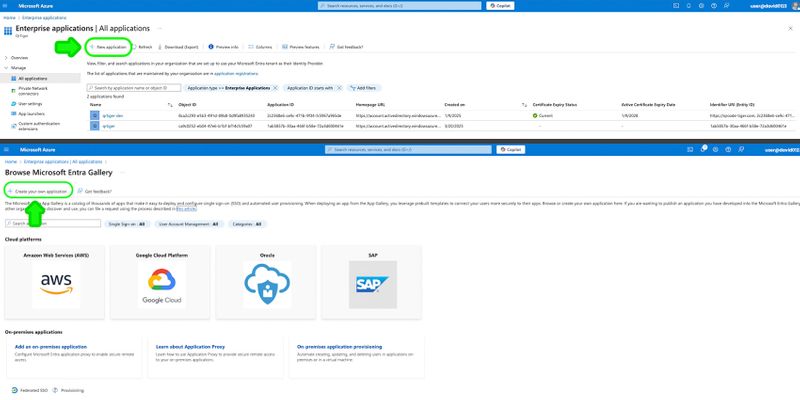
Schritt 3: Geben Sie den Namen der App ein, dann klicken Sie. Erstellen
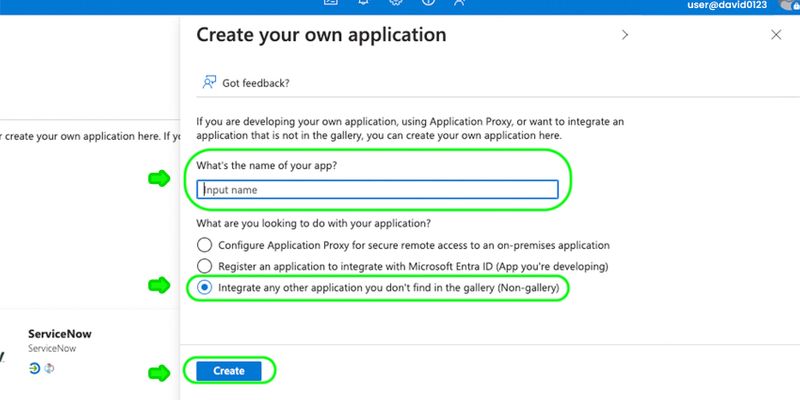
Schritt 4: Sobald Ihre Unternehmensanwendung hinzugefügt wurde, klicken Sie auf die App und gehen dann zu... Bereitstellung
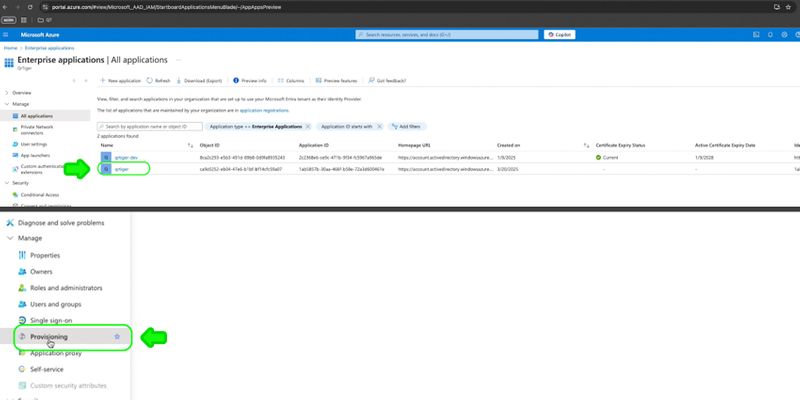
Schritt 5: Klicken. Verbinden Sie Ihre Anwendung. Mit der Bereitstellung der Anwendung beginnen.
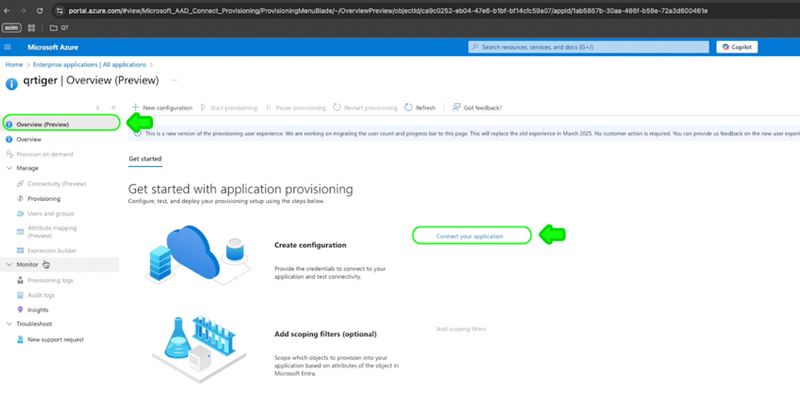
Schritt 6: Hinzufügen Verwaltungszugangsdaten
I appreciate your dedication and diligence in completing the project. Ich schätze Ihre Hingabe und Sorgfalt bei der Fertigstellung des Projekts. Erstellen Sie eine automatische Bereitstellungskonfiguration für. I'm sorry, but "qrtiger" does not seem to be a valid word or sentence in English for me to translate into German. Please provide a valid sentence or word for translation. durch das Hinzufügen:
The translation is: "Bitte beachten Sie, dass der Zugang nur für autorisierte Personen gestattet ist." Mieter-URL https://qrtiger.com/api/enterprise/v2/scim
I will be happy to help with the translation, please provide the sentence you would like me to translate. Geheimer Token Ihr QR TIGER Enterprise API-Schlüssel
Kopieren Sie Ihren API-Schlüssel von Ihrem QR TIGER Enterprise-Konto. Einstellungen Unfortunately, it seems that you have provided an incomplete sentence for translation. Please provide the full sentence you would like me to translate into German. Plan: Plan Certainly! Here is the translation: "Bitte senden Sie mir die Datei so schnell wie möglich." API-Schlüssel
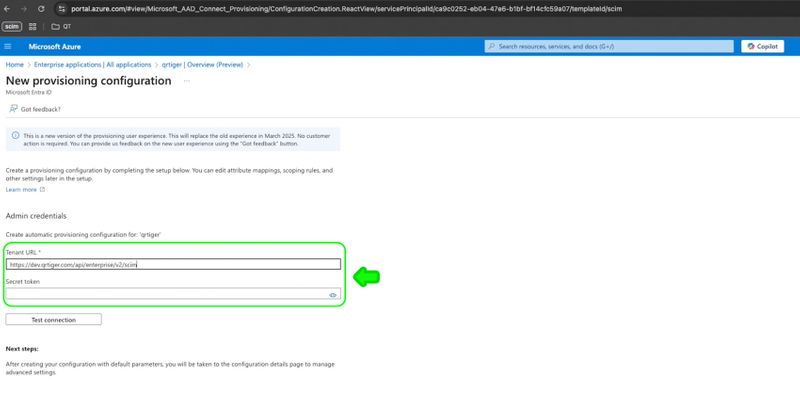
Schritt 7: Klicken. Testverbindung Einmal erfolgreich, klicken Sie. Erstellen Sure, please provide the sentence you would like me to translate into German.
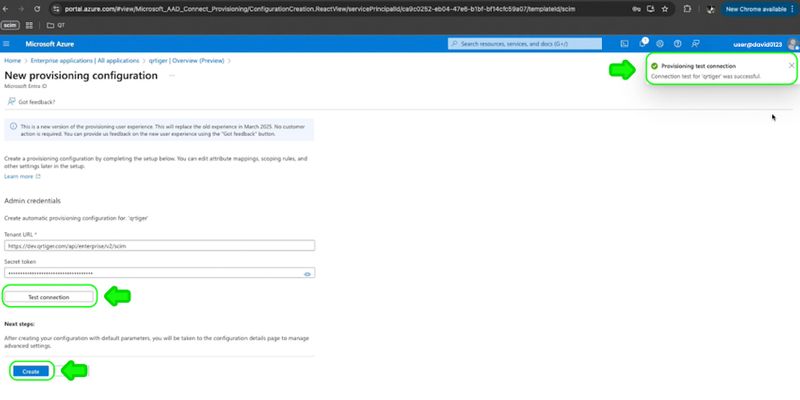
Schritt 8: Sobald erfolgreich, gehe zu. Übersicht Bitte gib mir Bescheid, wann du Zeit hast, damit wir einen Termin vereinbaren können. Starte die Bereitstellung. Bitte ziehen Sie die Tür fest zu, um sicherzustellen, dass sie richtig verschlossen ist.
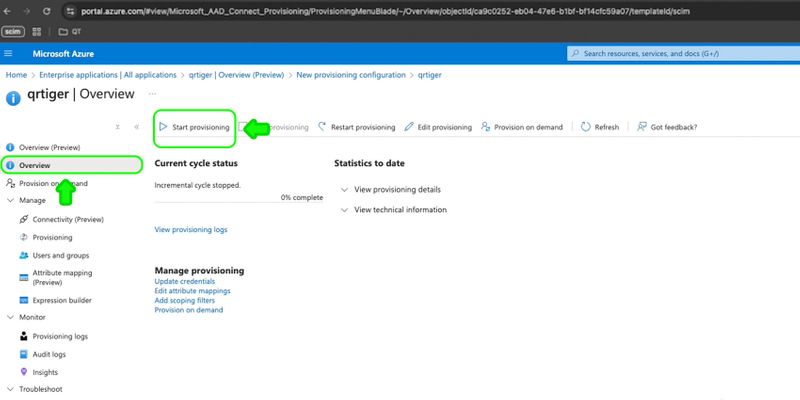
Sie können jetzt fortfahren. Attributzuordnung Benutzerdatenattribute aktualisieren.
Wie man Benutzerdatenattribute verwaltet.
Um die Bereitstellung von Microsoft Entra ID-Benutzern einzurichten:
Schritt 1: Gehe zu Attribut-Zuordnung (Vorschau) Sure! Here is the translation into German: „Sicher! Hier ist die Übersetzung ins Deutsche:“ Bereitstellung für Microsoft-Entra-ID-Benutzer
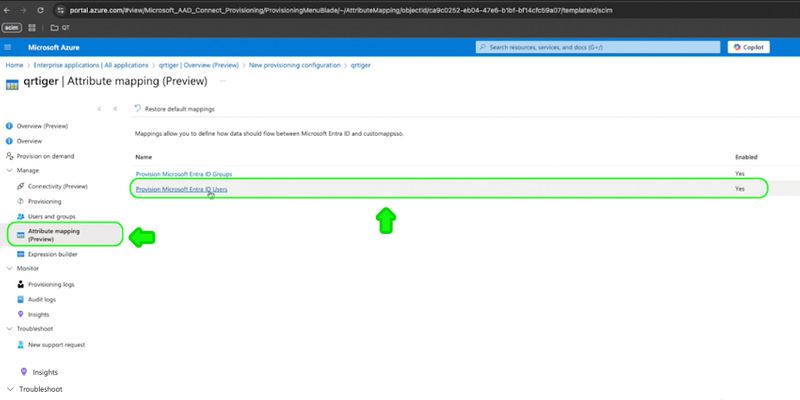
Schritt 2: Klicken. Füge eine neue Zuordnung hinzu. Benutzerattribut hinzufügen
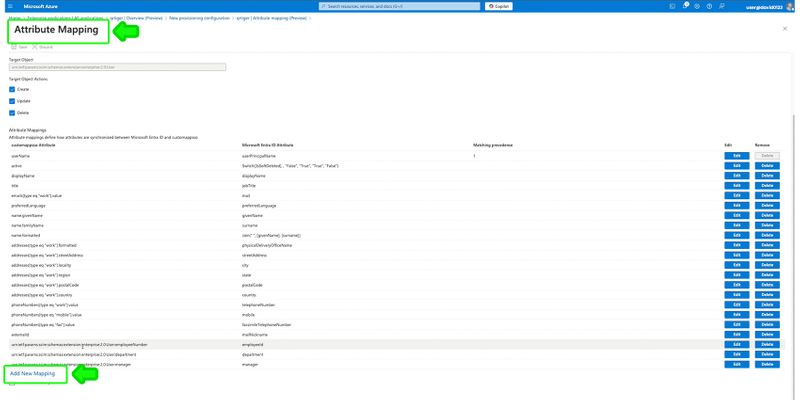
Schritt 3: Attribut bearbeiten, indem Sie eingeben:
Please provide the sentence that you would like to be translated into German. Quellenangabe Bitte entschuldigen Sie die Unannehmlichkeiten. Mitarbeitertyp
Bitte schicken Sie mir die Datei bis morgen. Zielattribut Bitte geben Sie den Satz an, den Sie übersetzen möchten. userType
Klicken. Ok. dann Speichern Benutzerbereitstellungseinstellungen aktualisieren.
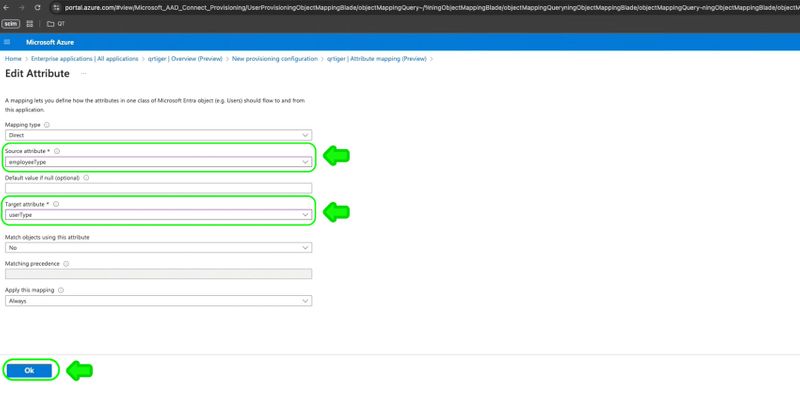
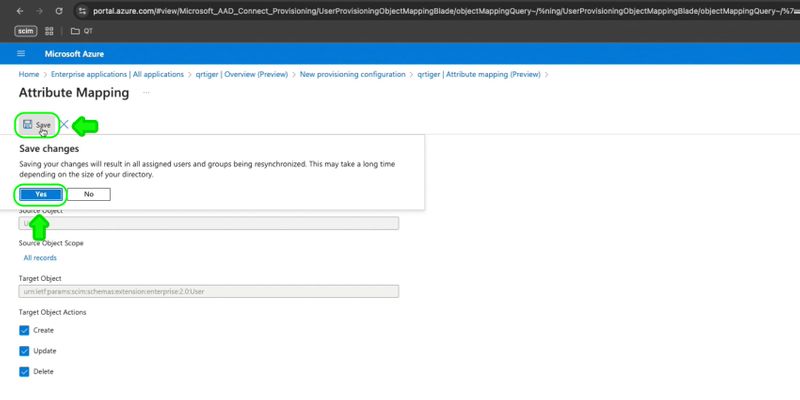
Schritt 4: Sobald das Update erfolgreich abgeschlossen ist, gehen Sie zu Unternehmensanwendungen Wählen Sie I'm sorry, it seems like you provided a random combination of letters "qrtiger" which does not form a sentence in English. Could you please provide the sentence you want to be translated into German?
Schritt 5: Gehe zu Bereitstellung den Konfigurationsstatus anzeigen Übersicht (Vorschau)